Najprv by ste sa mali pokúsiť zmeniť poradie zavádzania pevného disku
- Pri pokuse o spustenie počítača sa zobrazí chybové hlásenie o zlyhaní zavádzania disku.
- To vám bráni v prístupe k počítaču, nehovoriac o osobných súboroch.
- Mali by ste opraviť poškodený operačný systém alebo spustiť nástroj CHKDSK, aby ste problém vyriešili.
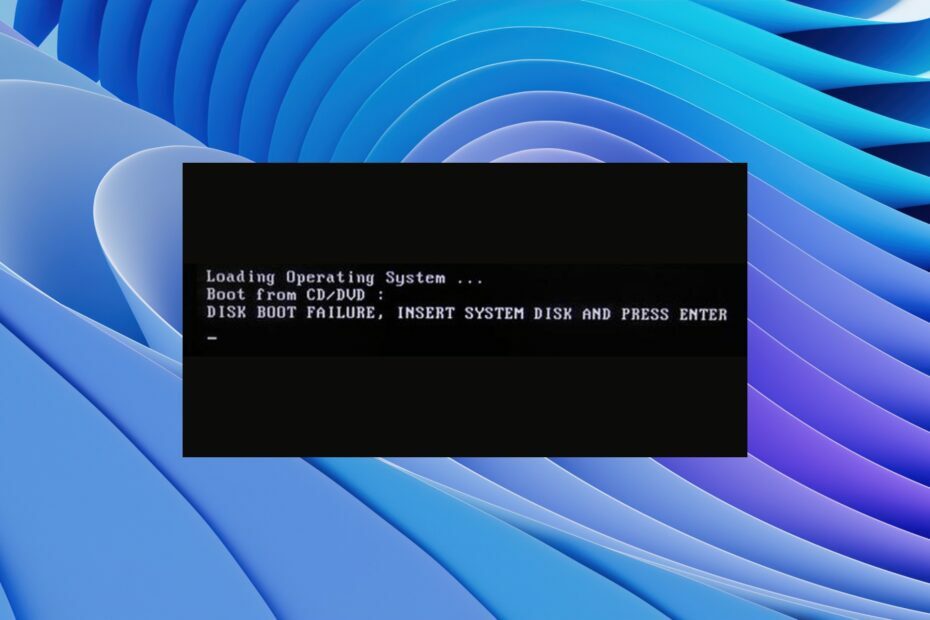
XNAINŠTALUJTE KLIKNUTÍM NA STIAHNUŤ SÚBOR
Tento softvér opraví bežné chyby počítača, ochráni vás pred stratou súborov, škodlivým softvérom, zlyhaním hardvéru a optimalizuje váš počítač na maximálny výkon. Opravte problémy s počítačom a odstráňte vírusy teraz v 3 jednoduchých krokoch:
- Stiahnite si Restoro PC Repair Tool ktorý prichádza s patentovanými technológiami (dostupný patent tu).
- Kliknite Spustite skenovanie nájsť problémy so systémom Windows, ktoré by mohli spôsobovať problémy s počítačom.
- Kliknite Opraviť všetko na opravu problémov ovplyvňujúcich bezpečnosť a výkon vášho počítača.
- Restoro bol stiahnutý používateľom 0 čitateľov tento mesiac.
Niekoľko používateľov oznámilo, že na svojich počítačoch narazilo na chybové hlásenie o zlyhaní zavádzania disku. Táto chyba je výraznejšia v systéme Windows 10, ale týka sa aj používateľov systému Windows 11. Kvôli tomuto chybovému hláseniu sa počítač nespustí a neumožňuje používateľom používať ich počítače.
Našťastie vám v tejto príručke poskytneme množstvo riešení na vyriešenie chyby zlyhania zavádzania disku na vašom počítači. Riešenia uvedené v tejto príručke môžete použiť na svojich počítačoch so systémom Windows 10 alebo 11. Poďme teda rovno do toho.
Čo znamená zlyhanie zavádzania disku?
Úplné chybové hlásenie, ktoré sa zobrazí, keď narazíte na chybu zlyhania zavádzania disku, je DISK BOOT FAILURE – VLOŽTE SYSTÉMOVÝ DISK A STLAČTE ENTER.
Táto chyba zabraňuje načítaniu systému Windows a robí počítač nepoužiteľným. Tento problém sa navyše vyskytuje, pretože systém BIOS nemôže nájsť zavádzaciu jednotku na spustenie počítača.
BIOS vás potom požiada o vloženie systémového disku alebo diskovej jednotky s nainštalovaným operačným systémom.
Čo spôsobuje chybu zlyhania zavádzania disku Windows?
Po preskúmaní internetu sme našli niekoľko najbežnejších dôvodov, prečo by ste sa mohli stretnúť s chybou pri zavádzaní disku.
- Nesprávne poradie zavádzania v systéme BIOS: Zariadenie, ktoré nemá operačný systém, mohlo prevziať prvé miesto v poradí zavádzania spôsobuje problémy systému BIOS pri načítaní operačného systému.
- Poškodený operačný systém: Počas určitej doby, niekoľko systémových súborov sa nahradí a buď zmiznú, alebo sa skorumpujú. Toto môže byť problém pri spúšťaní chyby pri zavádzaní disku.
- Poškodený systémový disk: Systém pevný disk mohol byť poškodený, nečitateľné, poškodené alebo nerozoznateľné.
- Odpojený pevný disk: Niekedy môže byť pevný disk, na ktorom je nainštalovaný operačný systém, voľne pripojený k počítaču, čo môže spôsobiť túto chybu.
Poďme prejsť rôznymi riešeniami, ktoré vám pomôžu opraviť chybu zlyhania pri zavádzaní disku.
Ako môžem vyriešiť problém zlyhania zavádzania disku v systéme Windows 11?
- Čo znamená zlyhanie zavádzania disku?
- Čo spôsobuje chybu zlyhania zavádzania disku Windows?
- Ako môžem vyriešiť problém zlyhania zavádzania disku v systéme Windows 11?
- 1. Zmeňte poradie zavádzania
- 2. Opravte poškodený operačný systém
- 3. Vykonajte obnovenie systému
- 4. Spustite CHKDSK
- 5. Resetujte počítač
1. Zmeňte poradie zavádzania
- Reštart váš počítač.
- Stlačte tlačidlo príslušný kľúč pre vstup do ponuky BIOS. To môže byť F2, Del, F8, F10, alebo F12v závislosti od značky vášho notebooku.

- Choďte na Boot tab.
- Zmeniť poradie pevného disku na ktorom je OS nainštalovaný na prvú pozíciu.
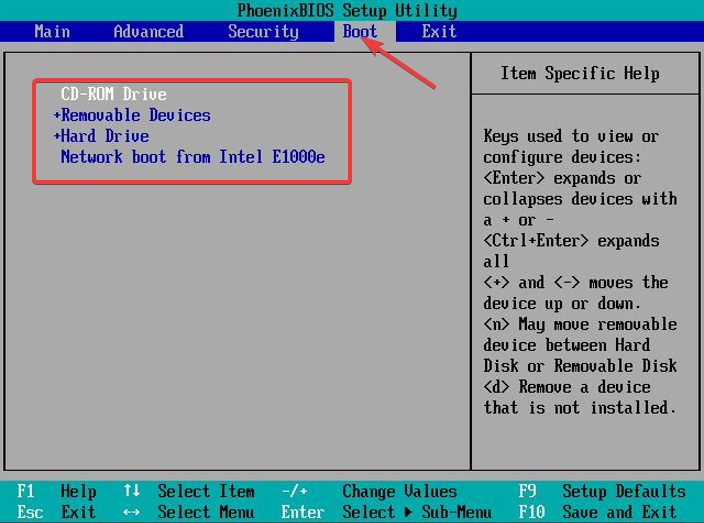
- Uložiť nastavenia.
- Reštart váš počítač.
Toto je jedno z najlepších riešení, ak chcete vyriešiť problém so zlyhaním zavádzania disku na počítači so systémom Windows 11., presuňte pevný disk s operačným systémom do hornej polohy a je to.
- Oprava: Komprimovaný (zazipovaný) priečinok je neplatný
- Chyba DistributedCOM 10005: Čo je a ako ju opraviť
- Adobe After Effects beží pomaly? 5 spôsobov, ako to urýchliť
- rtf64x64.sys: Ako opraviť túto chybu modrej obrazovky smrti
2. Opravte poškodený operačný systém
- Vložte disk alebo USB obsahujúci operačný systém na vašom PC.
- Na Nastavenie systému Windows stránku, kliknite Ďalšie.
- Zasiahnite Opravte si počítač tlačidlo.

- Vyberte Riešenie problémov.

- Vyberte si Pokročilé nastavenia.

- Vyberte Oprava spustenia možnosť.
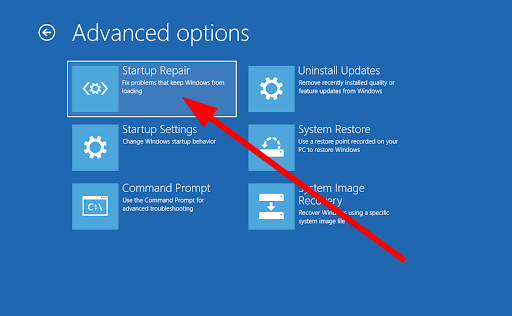
- Dokončite proces podľa pokynov na obrazovke.
Oprava spustenia je skvelý nástroj, pretože vám pomôže vyriešiť všetky problémy súvisiace so spustením. Napríklad je pravdepodobné, že niektoré zo základných súborov súvisiacich so spustením chýbajú alebo sú poškodené. Pomocou Oprava spustenia môžete vybrať zlyhanie zavádzania disku.
3. Vykonajte obnovenie systému
- Vložte disk alebo USB obsahujúci operačný systém na vašom PC.
- Na Nastavenie systému Windows stránku, kliknite Ďalšie.
- Kliknite na Opravte si počítač tlačidlo.

- Vyberte si Riešenie problémov.

- Vyberte Pokročilé nastavenia.

- Vyber Obnovenie systému možnosť.

- Kliknite Ďalšie.

- Vyberte bod obnovenia systému.
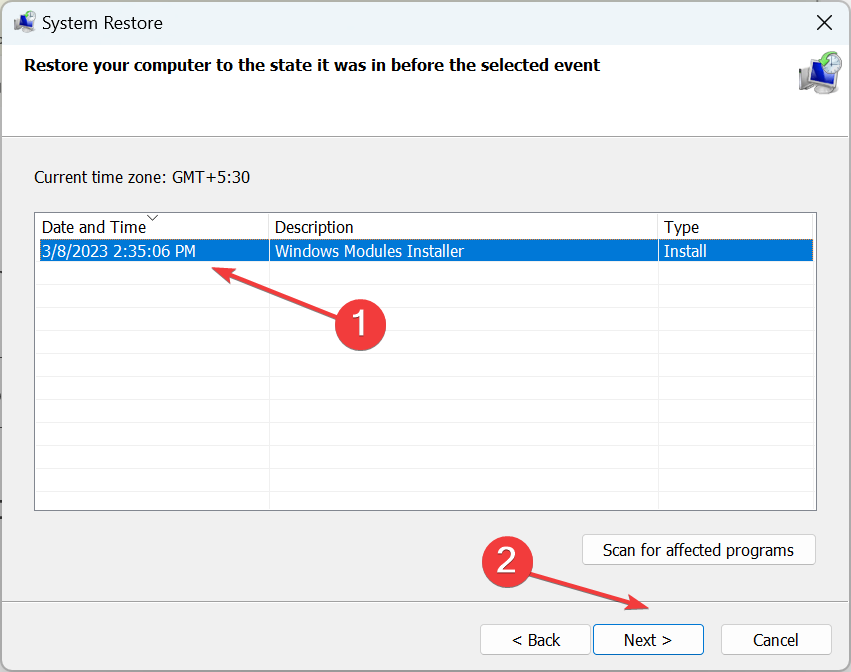
- Hit Ďalšie.
- Kliknite na Skončiť tlačidlo.
- Toto bude spustiť proces obnovenia systému.
Tip odborníka:
SPONZOROVANÉ
Niektoré problémy s počítačom je ťažké vyriešiť, najmä pokiaľ ide o poškodené úložiská alebo chýbajúce súbory systému Windows. Ak máte problémy s opravou chyby, váš systém môže byť čiastočne poškodený.
Odporúčame vám nainštalovať Restoro, nástroj, ktorý naskenuje váš stroj a zistí, v čom je chyba.
Kliknite tu stiahnuť a začať s opravou.
Keď použijete možnosť obnovenia systému, môžete sa dostať tam, kde sa nevyskytuje chyba pri zlyhaní zavádzania disku na vašom počítači.
Aby však počítač obnovil váš systém do bodu obnovenia, musíte sa uistiť, že ste pred chybou vytvorili bod obnovenia systému.
Ak chcete vedieť, ako môžete vytvorte bod obnovenia systému na počítači so systémom Windows 11, potom by ste si mali pozrieť nášho sprievodcu, ktorý vysvetľuje celý proces.
4. Spustite CHKDSK
- Vložte disk alebo USB obsahujúci operačný systém.
- Na Nastavenie systému Windows stránku, kliknite Ďalšie.
- Vyberte Opravte si počítač tlačidlo.

- Vyberte Riešenie problémov.

- Vyberte si Pokročilé nastavenia.

- Vyberte Príkazový riadok.
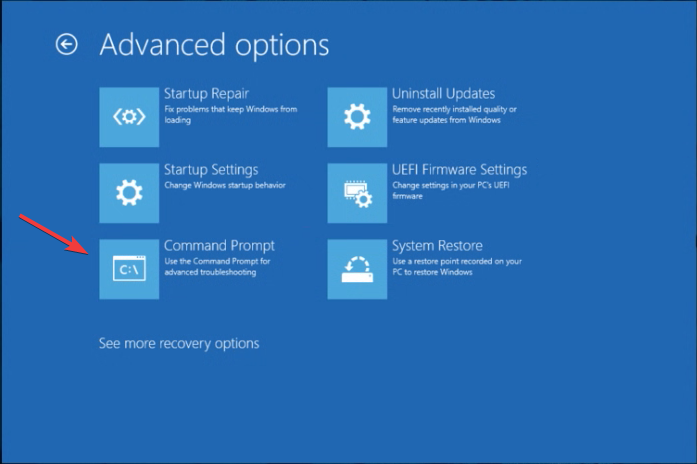
- Zadajte nižšie uvedený príkaz a stlačte Zadajte.
chkdsk C: /f
(Musíte nahradiť C: písmenom jednotky, na ktorú ste nainštalovali operačný systém)
Zlyhanie zavádzania disku môže nastať, keď je poškodený operačný systém alebo systémový disk. Môžete to opraviť spustením nástroja chkdsk podľa vyššie uvedených krokov.
5. Resetujte počítač
- Vložte disk alebo USB obsahujúci operačný systém vo vašom PC.
- Na Nastavenie systému Windows stránku, kliknite Ďalšie.
- Klikni na Opravte si počítač tlačidlo.

- Vyberte Riešenie problémov.

- Vyber Obnovte tento počítač možnosť.
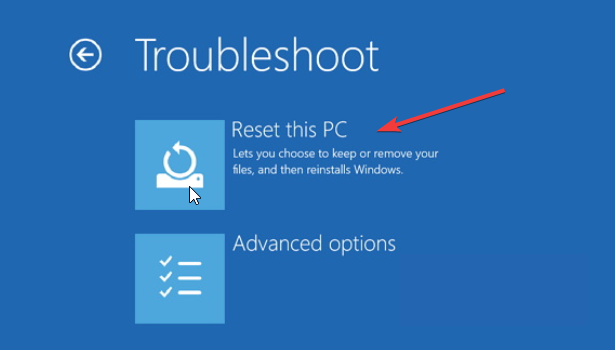
- Vyberte Ponechajte moje súbory možnosť resetovania počítača bez vymazania súborov.
- Nechajte systém urobiť zvyšok.
Ak nič nefunguje, odporúčame vám resetovať počítač podľa vyššie uvedených krokov. Tým sa váš počítač dostane na čistý štít a musíte začať odznova. Ak však budete postupovať podľa vyššie uvedených krokov, žiadny z vašich súborov nebude odstránený.
To je od nás v tejto príručke. Ak narazíte na chybu Nebol zistený žiadny zavádzací disk, odporúčame vám pozrieť si našu príručku a problém vyriešiť.
Ak tvoj Počítač so systémom Windows 10 sa spúšťa pomaly, potom máme niekoľko riešení, ktoré vám pomôžu vyriešiť problém a opraviť váš počítač.
Pre používateľov, ktorí sa stretávajú s Systém Windows zistil problém s pevným diskom, máme príručku, ktorá uvádza niekoľko praktických riešení na vyriešenie problému.
Môžete si tiež pozrieť našu príručku, ktorá vysvetľuje, ako na to odstrániť oddiel v systéme Windows 11 pomocou niekoľkých jednoduchých krokov.
Neváhajte a dajte nám vedieť v komentároch nižšie, ktoré z vyššie uvedených riešení vám pomohlo vyriešiť zlyhanie zavádzania disku na vašom PC.
Stále máte problémy? Opravte ich pomocou tohto nástroja:
SPONZOROVANÉ
Ak rady uvedené vyššie nevyriešili váš problém, váš počítač môže mať hlbšie problémy so systémom Windows. Odporúčame stiahnutím tohto nástroja na opravu počítača (hodnotené ako skvelé na TrustPilot.com), aby ste ich mohli jednoducho osloviť. Po inštalácii stačí kliknúť na Spustite skenovanie tlačidlo a potom stlačte Opraviť všetko.

